
Editor PHP Banana akan menunjukkan kepada anda langkah-langkah bagaimana untuk melihat rekod berjalan komputer dalam sistem win8. Buka aplikasi "Event Viewer", klik "Windows Log" untuk mengembangkan pilihan, dan kemudian pilih "System" untuk melihat maklumat terperinci tentang operasi sistem. Gunakan penapis dan keupayaan carian untuk mencari rekod khusus yang anda mahu lihat. Fungsi praktikal ini boleh membantu pengguna memahami status pengendalian sistem, menyelesaikan masalah tepat pada masanya dan meningkatkan prestasi komputer.
1 Gerakkan tetikus ke penjuru kanan sebelah bawah skrin, dan apabila lakaran kecil skrin mula muncul, klik kanan tetikus dan pilih [Event Viewer] daripada menu. Seperti yang ditunjukkan dalam gambar:
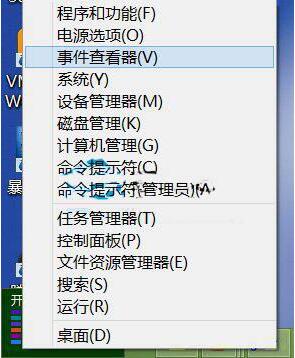
2 Dalam antara muka pemapar acara, klik pada log Windows di panel kiri Di sini kami mengambil rekod berjalan komputer sebagai contoh (jika anda ingin melihat aplikasi, klik sahaja item yang berkaitan), dan kemudian klik Pada panel kanan, pilih [Simpan Semua Acara Sebagai]. Seperti yang ditunjukkan dalam gambar:
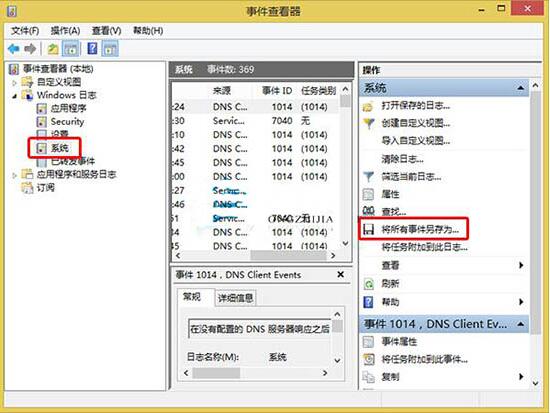
3 Dalam kotak dialog Simpan Sebagai, klik Simpan sebagai jenis lalai ialah .evtx lokasi, dan kemudian klik Klik Simpan untuk menutup Pemapar Acara. Seperti yang ditunjukkan dalam gambar:
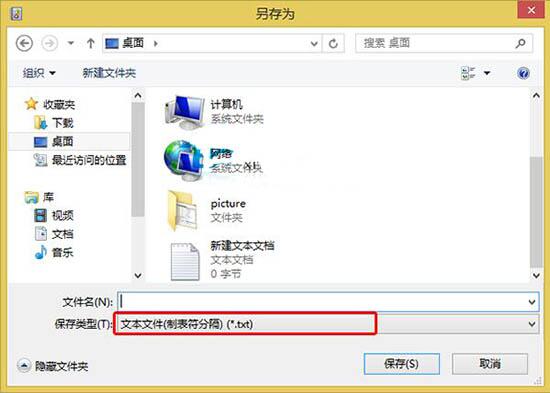
4. Buka lokasi penyimpanan fail, kita dapat melihat fail teks yang kita eksport, klik dua kali untuk membukanya, dan kita akan melihat semua rekod operasi komputer sejak pemasangan sistem! Seperti yang ditunjukkan dalam gambar:
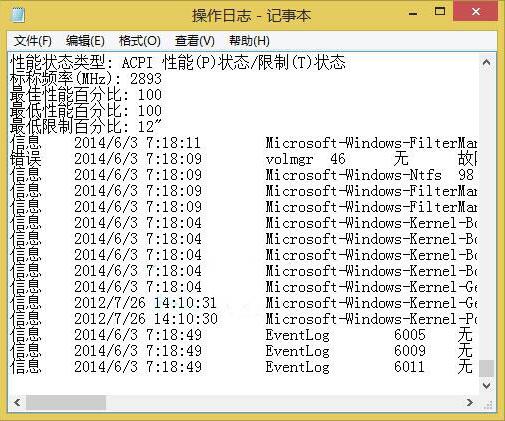
Atas ialah kandungan terperinci Bagaimana untuk melihat rekod berjalan komputer dalam Windows 8. Untuk maklumat lanjut, sila ikut artikel berkaitan lain di laman web China PHP!
 Perisian ujian bateri komputer riba manakah yang terbaik?
Perisian ujian bateri komputer riba manakah yang terbaik?
 Kelebihan sistem kawalan plc
Kelebihan sistem kawalan plc
 Apakah maksud CX dalam bulatan mata wang?
Apakah maksud CX dalam bulatan mata wang?
 Metaverse mengiktiraf sepuluh syiling berpotensi teratas
Metaverse mengiktiraf sepuluh syiling berpotensi teratas
 Bagaimana untuk menetapkan pembolehubah persekitaran linux
Bagaimana untuk menetapkan pembolehubah persekitaran linux
 Apakah mata wang USDT?
Apakah mata wang USDT?
 Proses terperinci menaik taraf sistem win7 kepada sistem win10
Proses terperinci menaik taraf sistem win7 kepada sistem win10
 Senarai kunci pengaktifan Windows 10
Senarai kunci pengaktifan Windows 10




